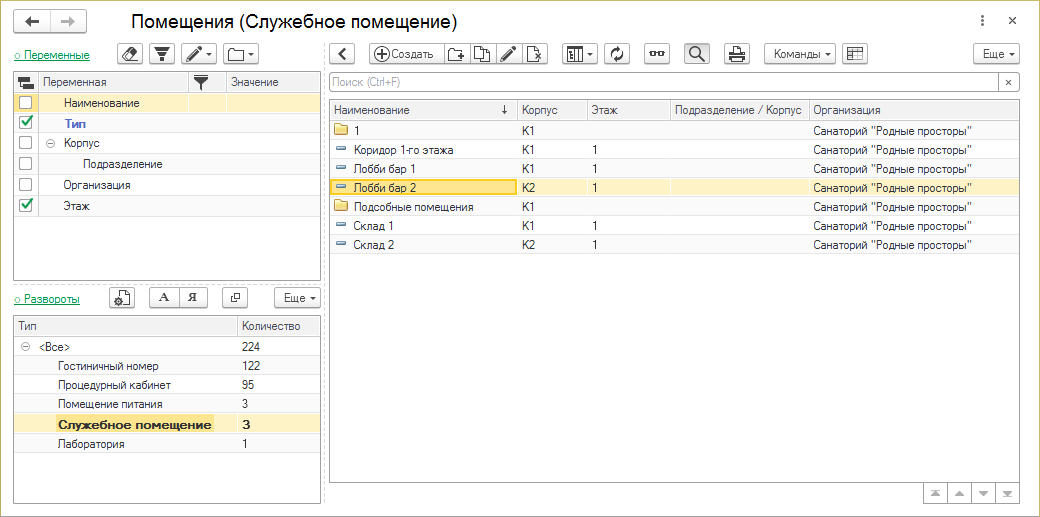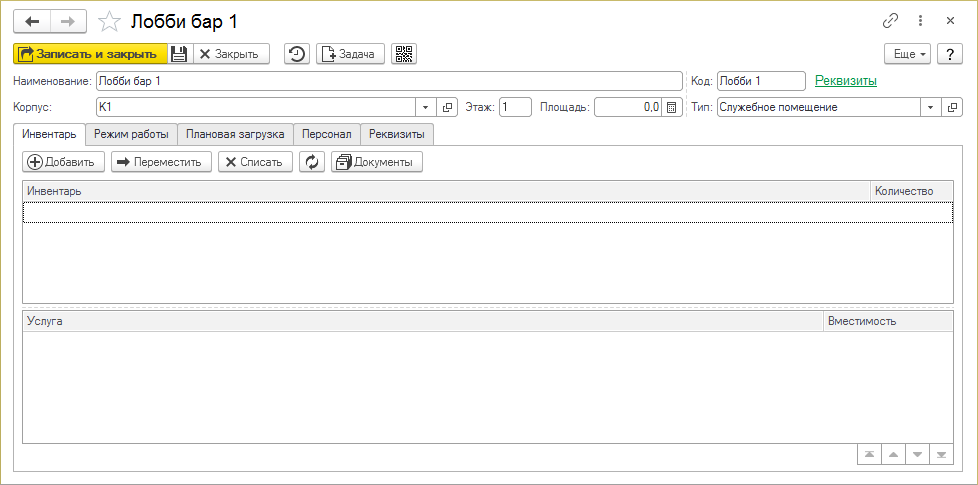Справочник "Помещения" (КУС) — Служебное помещение — различия между версиями
м |
|||
| (не показаны 2 промежуточные версии этого же участника) | |||
| Строка 1: | Строка 1: | ||
| − | <noinclude>[[Категория: | + | <noinclude>[[Категория: Здания и помещения (КУС)]]</noinclude> |
В интерфейсе программы нет открытой ссылки на справочник служебных помещений. Список служебных помещений можно увидеть, если отфильтровать справочник [[Справочник "Помещения" (КУС)|«Помещения»]] по типу помещений «Служебное помещение». | В интерфейсе программы нет открытой ссылки на справочник служебных помещений. Список служебных помещений можно увидеть, если отфильтровать справочник [[Справочник "Помещения" (КУС)|«Помещения»]] по типу помещений «Служебное помещение». | ||
Чтобы открыть карточку служебного помещения, установите на нее курсор и дважды щелкните мышью или нажмите Enter. | Чтобы открыть карточку служебного помещения, установите на нее курсор и дважды щелкните мышью или нажмите Enter. | ||
| − | |||
| − | |||
: [[Файл:Справочник Служебные помещения.png|Справочник «Помещения» — Служебные помещения]] | : [[Файл:Справочник Служебные помещения.png|Справочник «Помещения» — Служебные помещения]] | ||
| Строка 16: | Строка 14: | ||
: [[Файл:Карточка служебного помещения.png]] | : [[Файл:Карточка служебного помещения.png]] | ||
| − | |||
| − | |||
| − | |||
Текущая версия на 17:59, 19 ноября 2024
В интерфейсе программы нет открытой ссылки на справочник служебных помещений. Список служебных помещений можно увидеть, если отфильтровать справочник «Помещения» по типу помещений «Служебное помещение».
Чтобы открыть карточку служебного помещения, установите на нее курсор и дважды щелкните мышью или нажмите Enter.
Создание служебного помещения
- В справочнике «Помещения» нажмите кнопку Создать.
- В карточке лаборатории в поле «Тип» выберите «Служебное помещение». Заполните остальные необходимые реквизиты.
- Нажмите кнопку Записать или Записать и закрыть.